من الممكن عند تشغيل نظامك ، أن تتلقى رسالة خطأ بفشل القرص فى التمهيد. يظهر هذا النوع من رسائل الخطأ بشكل عام مع شاشة سوداء ويفيد بأن: "فشل تمهيد القرص ، أدخل قرص النظام واضغط على Enter".
إذا كنت تواجه المشكلة ذاتها ، فقد تبحث عن طرق لإصلاح محرك الأقراص الصلبة الذي لا يعمل. في هذه المقالة ، سنناقش كيفية إصلاح محرك الأقراص الصلبة الذي يتعذر تشغيله ، كما سنساعدك أيضًا في طرق إصلاح هذه المشكلة.
ولكن ، دعنا أولاً نوضح لك ما هو فشل تمهيد القرص.
ما الذي يعنيه فشل تمهيد القرص؟
يعد فشل تمهيد القرص أحد أنواع الأخطاء التي لا تسمح لنظام Windows بالتحميل بشكل صحيح على نظامك. عندما تقوم بتشغيل نظامك ، فقد تواجه خطأ فشل في تمهيد القرص مما يدل على وجود مشكلة في البرنامج أو الجهاز.
لاحظ أن هذا النوع من الأخطاء قد يحدث أيضًا عند وجود قرص مضغوط في محرك الأقراص أثناء تشغيل النظام.
الآن عندما تعرف ما هو فشل تمهيد القرص ، دعنا نتعرف على طرق إصلاح مشكلة عدم تشغيل محرك الأقراص الصلبة.
الجزء 1. الأعراض التي تشير إلى تعذر تمهيد محرك الأقراص الصلبة؟
في معظم الأحيان ، لا تدوم محركات الأقراص الصلبة إلى الأبد ، وبسبب أعطال ميكانيكية أو غيرها ، فهي عرضة لفقدان البيانات. ولكل نوع محرك أقراص صلبة علاماته أو أعراضه الخاصة والتى تظهر فشله المادي أو منطقي.

علامات الفشل المادي الشائعة لمحرك الأقراص الصلبة
- ارتفاع درجة الحرارة الزائد عن الحد
- ضوضاء غير مرغوب فيها
- أخطاء شاشة الموت الزرقاء
- عدم قدرة الجهاز على التمهيد
- القطاعات السيئة تمنع الوصول إلى البيانات
علامات الفشل المنطقي الشائعة لمحرك الأقراص الصلبة
- رسائل الخطأ الشائعة أثناء استخدام النظام
- اختفاء الملفات والمجلدات أو تلفها
- تعطل النظام بشكل غير المنتظم
- أسماء الملفات أو المجلدات قد تغيرت
- نظام التشغيل يتعذر تمهيده
الجزء 2. أسباب خطأ التمهيد
يوجد العديد من الأسباب التي يمكن أن تؤدي إلى حدوث مشكلة فشل تمهيد القرص ، وبعضها كالتالي:
- تسلسل تمهيد BIOS غير مناسب
BIOS هو برنامج يساعد في البحث عن محرك الأقراص الصلبة القابل للتمهيد بناءً على ترتيب جهاز التمهيد الخاص به عند بدء تشغيل الكمبيوتر. لذلك ، إذا كان تسلسل BIOS غير مناسب أو غير صحيح ، فلن يكون قادرًا على البحث عن محرك الأقراص القابل للتمهيد.
- الفيروسات في قطاع التمهيد
في معظم الأحيان ، تتسبب الفيروسات في إتلاف ملفات أو مجلدات القرص الصلب فقط. ولكن ، يوجد بعض الفيروسات التي يمكنها أيضًا إتلاف قطاع التمهيد لمحرك الأقراص الصلبة. وفي حالة تلف قطاع التمهيد ، فلن يتم تشغيل محرك الأقراص الصلبة.
- القرص الصلب تالف
في حالة تلف القرص الصلب أو القسم ، ستواجه خطأ "فشل تمهيد القرص". وذلك لأنه بمجرد تلف القرص ، ستعاني جميع البيانات بالتأكيد ، بما في ذلك عملية التمهيد.
- التكوين الغير ملائم للقرص الصلب
من الممكن أنه مع محرك الأقراص الصلبة الجديد ، ستواجه أيضًا فشلًا في تمهيد القرص. في هذه الحالة ، يكون تكوين محرك الأقراص الصلبة غير صحيحاً.
- لم يتم توصيل القرص الصلب بشكل صحيح
بصرف النظر عن التكوين الغير صحيح ، يمكن أن يؤدي توصيل محرك الأقراص الصلبة بشكل غير صحيح إلى حدوث مشكلة في فشل تمهيد القرص.
- فشل نظام Windows
علاوة على ذلك ، يمكن أن تواجه أيضًا فشل تمهيد القرص عند فشل نظام Windows الخاص بك.
الجزء 3. إصلاح "فشل تمهيد القرص" على نظام Windows
هل تواجه فشل تمهيد القرص على نظام تشغيل Windows 10؟ إذا كانت الإجابة بنعم ، فهذا الجزء من الدليل مناسب لك. في هذا الجزء ، سنناقش ثلاثة طرق لإصلاح محرك الأقراص الصلبة الذي يتعذر تشغيله على نظام تشغيل Windows 10.
إلقي نظرة!
3.1 تغيير ترتيب تمهيد BIOS
الخيار الأول هو التحقق من ترتيب تمهيد النظام. لهذا ، عليك اتباع الخطوات التالية:
- أعد تشغيل النظام الخاص بك
- الآن ، افتح BIOS. إذا كنت لا تعرف كيفية فتح BIOS ، فيمكنك استخدام هذه المفاتيح المحتملة: Esc أو Del أو F10 أو F2 أو F8 أو F12. يظهر مفتاحه إما أولاً على الشاشة أو قبل ظهور شعار Windows. يمكنك فتحه من خلال المفاتيح المذكورة.
- بعد ذلك ، انتقل إلى علامة تبويب التمهيد
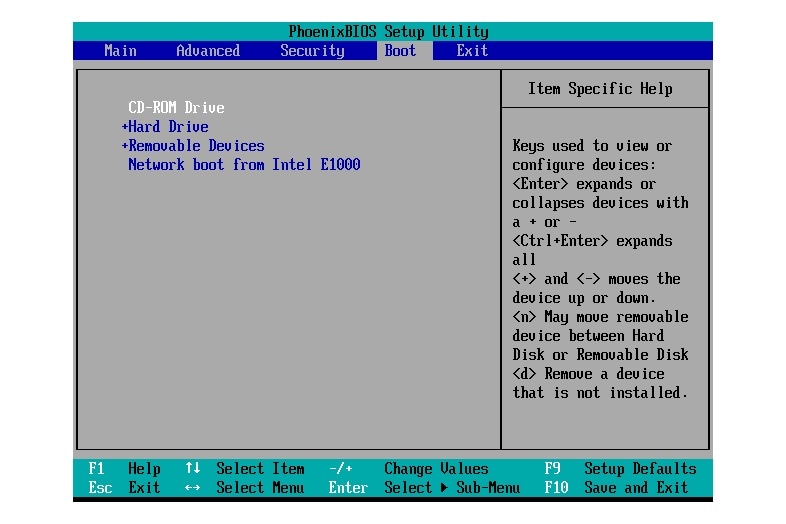
- الآن ، سوف تحتاج إلى تغيير الترتيب ووضع القرص الصلب في الخيار الأول
- حفظ هذه الإعدادات
- في النهاية ، أعد تشغيل الكمبيوتر
3.2 قم بإزالة الأجهزة المثبتة حديثًا وتحقق من كابلات البيانات وكذلك الوصلات

إذا كنت قد أضفت جهازًا جديدًا مؤخرًا ، فاتبع هذه النصائح:
- أولاً ، ضع في اعتبارك إزالة الأجهزة المضافة حديثًا
- بعد ذلك ، أعد تشغيل الكمبيوتر وتحقق من استمرار وجود خطأ
- الآن ، تحقق من فحص القرص الصلب بعناية حيث تم تثبيت Windows
- في النهاية ، تحقق من وصلات القرص الصلب وأعد تشغيل النظام
3.3 تشغيل chkdsk
يمكن أن تساعدك الأداة المساعدة chkdsk في تحديد أو التحقق مما إذا كان القرص الصلب للكمبيوتر به مشكلة معينة أم لا.
إذا كنت تستخدم نظام تشغيل Windows XP ، فاتبع الخطوات التالية:
- ضع قرص Windows XP المضغوط في النظام
- الآن ، أعد تشغيل النظام الخاص بك
- لبدء التمهيد من القرص المضغوط ، اضغط على أي مفتاح
- بعد ذلك ، انقر فوق R لبدء تشغيل وحدة التحكم في الاسترداد
- الآن ، من الخيارات ، حدد تثبيت Windows المراد إصلاحه ، واكتب كلمة مرور مدير الجهاز متبوعة بمفتاح Enter لإرساله.
- اكتب الأمر التالي واضغط على Enter لتنفيذه:
chkdsk C: /R
حيث C: هو القسم المثبت عليه نظام Windows. الآن ، انتظر حتى تنتهي عملية الفحص ثم أعد تشغيل النظام
إذا كنت تستخدم نظام التشغيل Windows Vista أو 7 أو 8 أو 10 ، فاتبع الخطوات التالية:
- ضع قرص Windows في نظامك وقم بالتمهيد منه
- الآن ، اضغط على إصلاح جهاز الكمبيوتر الخاص بك بعد تحديد اللغة والوقت وإدخال لوحة المفاتيح
- اختر محرك تثبيت Windows ، وهو C:\ في معظم الأحيان ، وانقر فوق "التالي"
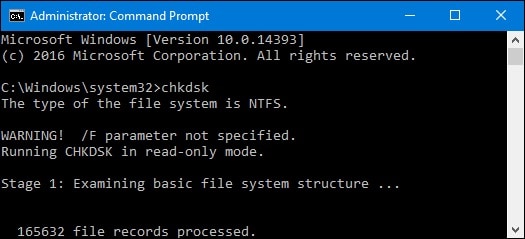
- اختر موجه الأوامر عندما ترى خيارات استرداد النظام على الشاشة.
- اكتب الأمر chkdsk C: /f واضغط على Enter
الجزء 4. إصلاح "فشل تمهيد القرص" على نظام تشغيل Mac
إذا كنت تستخدم نظام Mac ، فستحتاج إلى توخي الحذر أثناء إصلاح فشل تمهيد القرص. لذلك ، إذا كنت تواجه محرك أقراص ثابت لا يقوم بتشغيل المشكلة على جهاز Mac ، فاتبع الخطوات التالية::
4.1 انسخ بياناتك احتياطياً
أولاً ، ستحتاج إلى نسخ بياناتك احتياطيًا حتى تتمكن من حفظها من أي ضرر قد ينتج جراء فشل تمهيد القرص. حافظ على عادة إجراء نسخ احتياطي بشكل منتظم.
بعد إنشاء نسخة احتياطية ، تحقق من BIOS الخاص بجهاز Mac وأعد تشغيل النظام.
4.2 استخدم أداة القرص المساعدة لنظام تشغيل Mac
يأتي كل جهاز Mac مزودًا بميزة أداة مساعدة للقرص. يمكن أن تساعد في إطالة عمر محرك الأقراص الصلبة عن طريق إصلاح المشكلات في الوقت المناسب.
أولاً ، ستحتاج إلى تشغيل عملية من الإسعافات الأولية بحيث يمكن لأداة القرص إصلاح أذونات الملفات أو المشكلات التي تسبب مشكلة في محرك الأقراص الصلبة.
سيتحقق من المشكلة المحتملة وسوف يحذرك من إحتمالية حدوث فشل وشيك في محرك الأقراص إن وجد.
استعادة البيانات / الملفات المفقودة التي تسبب فيها فشل تمهيد القرص
على الرغم من بذل قصارى جهدك ، إذا فشلت في إصلاح مشكلة "عدم تمهيد محرك الأقراص الصلبة" ، فقد تكون قلقًا بشأن فقدان بياناتك.
حسنًا ، في هذه الحالة ، ستحتاج إلى استخدام Wondershare Recoverit – أداة استعادة البيانات. يمكن أن تساعدك هذه الأداة في استعادة أي نوع من البيانات في أي وقت من الأوقات. أفضل شيء هو أنها تدعم كلاً من نظامي Windows و Mac.
إليك فيما يلي الخطوات التي ستحتاج إلى اتباعها لاستخدام Recoverit - لاستعادة البيانات:
الخطوة 1: تثبيت Recoverit على النظام
أولاً ، ستحتاج إلى تثبيت Recoverit على نظام يعمل ، أو محرك أقراص USB فارغ ، أو CD / DVD. الآن ، قم بتوصيله بالكمبيوتر المعطل.
الخطوة 2: إنشاء وسائط قابلة للتمهيد
الآن ، لاستعادة البيانات من نظام غير قابل للتمهيد ، تحتاج إلى إنشاء وسائط قابلة للتمهيد باتباع الخطوات التالية:
- أولاً ، قم بتشغيل برنامج استعادة البيانات على نظام يعمل واختر "الاسترداد من كمبيوتر معطل". ثم اضغط على "Start".

- لا تنس توصيل محرك أقراص USB فارغ أو قرص مضغوط CD / قرص DVD بجهاز كمبيوتر يعمل.
- ثم اختر وضعًا لإنشاء محرك أقراص قابل للتمهيد.

- يمكنك تحديد محرك أقراص USB قابل للتمهيد أو محرك أقراص CD / DVD قابل للتمهيد. بعد ذلك ، انقر فوق رمز "Create" للبدء.
الخطوة 3: نسخ البيانات احتياطيًا وتنسيقها
- بمجرد تحديد USB لإنشاء محرك أقراص قابل للتمهيد ، ستظهر رسالة تنبيه حول تنسيق USB.
- عند النقر فوق رمز "Format" ، يمكنك رؤية واجهة توضح أن البرنامج الثابت جاري تحميله.
- سيستغرق إنشاء محرك أقراص قابل للتمهيد بضع دقائق.

الخطوة 4: استعادة البيانات من جهاز الكمبيوتر المعطل
- الآن ، قم بفحص محرك الأقراص حيث فقدت بياناتك عن طريق تحديدها بالنقر فوق "Start".

- بعد ذلك ، يمكنك معاينة الملفات المفقودة واختيار الملفات التي تريد استردادها والنقر فوق "Recover".

الجزء 5. ماذا تفعل عندما لا يتم تمهيد Windows؟
يوجد العديد من العوامل التي قد تسبب مشاكل أثناء بدء تشغيل Windows ، وبالتالي ، فإن الخطوة الأولى التي يجب عليك اتخاذها هي التشخيص الذي سيساعدك على التعرف على أصل مشكلتك على وجه الخصوص.
أول الأشياء أولاً: هل تغير أي شيء؟
في كل مرة تقوم فيها بتشغيل جهاز الكمبيوتر الخاص بك. يجب أن يختار البرنامج الثابت للوحة الأم جهاز تمهيد. وهو ليس بالضرورة C: / drive. يتم تكوين البرنامج الثابت للوحة الأم أحيانًا لمنح أجهزة التخزين الخارجية أولوية تمهيد لتسهيل عمليات تثبيت نظام التشغيل ، وإذا تعذر على البرنامج الثابت العثور على جهاز تخزين قابل للإزالة ، فإنه يتقدم إلى الجهاز C: /. بمجرد حدوث ذلك ، سيقوم Windows بإجراء تقييم موجز لمساعدتك في تحديد إذا ما كانت جميع المكونات المتصلة تعمل بشكل صحيح. يتم ذلك من خلال برامج التشغيل التي تم تثبيتها ، وعندما يحدد أحدها فشل جهاز أو أكثر من الأجهزة المتصلة. يتم تشغيل سلسلة من الأخطاء التي ، في بعض الحالات ، قد تمنع Windows من البدء بشكل صحيح. لهذا السبب ، إذا لم يتمكن جهاز الكمبيوتر الخاص بك من تشغيل Windows بشكل صحيح ، فإن أول شيء يجب عليك فعله هو: فصل أي محرك أقراص Pen drive والتأكد من أن كل شيء متصل بشكل صحيح باللوحة الأم.
إذا لم يتم تشغيل الكمبيوتر على الإطلاق
في بعض الأحيان عندما يفشل نظام التشغيل في التمهيد ، فإن معرفة إذا ما كان جهاز الكمبيوتر الخاص بك قيد التشغيل أم لا قد يكون مربكًا بعض الشيء. أول شيء يجب عليك فعله لمعرفة ذلك هو التحقق مما إذا كانت مراوح الكمبيوتر تعمل أم لا. هناك بعض طرازات أجهزة اللاب توب التي قد يكون نظام التبريد فيها خفياً للغاية ، ولكن في معظم الحالات ، تحتوي تلك الأجهزة على مصباح LED يضيء عندما يكون الكمبيوتر قيد التشغيل. في حالة عدم تشغيل جهاز الكمبيوتر الخاص بك على الإطلاق ، فمن المحتمل جدًا أن تكون المشكلة متعلقة بخلل في مصدر طاقة الكمبيوتر. لحل هذه المشكلة ، من المستحسن أن تطلب مساعدة الفنية من المزود الخاص بك أو أن تحصل على مصدر طاقة بديل في حالة عدم تمكنك من طلب خدمة المساعدة الفنية.
الكمبيوتر يعمل ولكن يفيد بعدم وجود جهاز قابل للتمهيد
كما ذكرت من قبل. فإن البرنامج الثابت للكمبيوتر مسؤول عن البحث عن جهاز التمهيد وإذا لم يتمكن من العثور على جهاز قابل للتمهيد ، فمن المحتمل جدًا أن يكون الجهاز الذي تم تخزين نظام التشغيل به قد تعرض لبعض التلف الذي يفسد سلامة جدول الأقسام أو نظام الملفات.
إذا تجمد Windows أو تعطل أثناء التمهيد
إذا تجمد Windows أثناء بدء التشغيل ، فقد يكون ذلك بسبب تلف أو فقدان البيانات التي تشكل بنية التمهيد لنظام التشغيل. لإصلاح هذه المشكلة ، قد تحتاج إلى تثبيت نظيف لنظام Windows مرة أخرى.
إذا بدأ Windows بشاشة زرقاء أو تجمد
من ناحية أخرى ، إذا تمكن Windows من بدء التشغيل ولكنه تجمد ، فمن المحتمل أن يكون ذلك بسبب تنفيذ برنامج به ملفات تالفة أو قد يكون علامة على تلف جدول أقسام جهاز C. لحسن الحظ ، يمكن إصلاح هذه الأنواع من المشكلات باستخدام أدوات Windows الأصلية.
نصيحة الخبراء: قم بعمل نسخة احتياطية من بياناتك بانتظام
على الرغم من أن المشكلات التي ذكرتها أعلاه عادة ما تكون قابلة للحل ، إلا أنه ليس من الممكن دائمًا إصلاح سلامة البيانات الموجودة على الجهاز. لهذا السبب ، من المستحسن اتخاذ تدابير وقائية لتجنب فقدان المعلومات عن طريق عمل نسخ احتياطية بشكل منتظم
كلمة ختامية
نأمل أن تكون قد تعلمت من المقالة أعلاه كيفية إصلاح فشل تمهيد القرص على نظامي تشغيل Windows 10 و Mac. يوجد العديد من الأسباب التي قد تؤدي إلى عدم تشغيل محرك الأقراص الثابتة ، ولكن باستخدام الحيل المذكورة أعلاه ، يمكنك محاولة حل هذه المشكلة.
أيضًا ، استخدم Recoverit - Data Recovery لاستعادة الملفات المفقودة من محرك أقراص صلبة لم يتم تمهيده.
الأسئلة الشائعة و المتدولة
لماذا لا يتم تمهيد القرص الصلب الخاص بي؟
قد يكون ذلك بسبب أن محرك الأقراص لا يعمل بسبب التلف. إذا كان محرك الأقراص مرئيًا ولكن لا يمكن الوصول إليه ، فمن المرجح أن يكون جدول الأقسام تالفًا. ومع ذلك ، إذا لم يكن محرك الأقراص مرئيًا ، خاصة على جهاز Linux ، فقد يكون قد تعرض لتلف مادي.
كيفية إصلاح "فشل تمهيد القرص" على نظام تشغيل Windows؟
يحدث هذا الخطأ عندما يتعذر على BIOS اكتشاف محرك أقراص قابل للتمهيد لبدء تشغيل الكمبيوتر أثناء عملية البدء ، مما يؤدي إلى فشل تمهيد القرص. يمكنك إصلاحه من خلال التالي:
- قم بإعادة تشغيل الكمبيوتر.
- افتح BIOS.
- حدد خيار التمهيد من القائمة المنسدلة.
- قم بتغيير ترتيب الخيارات بحيث يكون القرص الصلب هو الخيار الأول.
- احفظ هذه الخيارات
- أعد تشغيل الكمبيوتر مرة أخرى.
ماذا تفعل إذا لم يتم تمهيد الكمبيوتر بعد تشغيله؟
- حاول إعطاء المزيد من الطاقة
- افحص شاشة الكمبيوتر.
- احرص على سماع الرسالة عند الصفارة.
- افصل أي جهاز USB ليس قيد الاستخدام.
- في الداخل ، أعد تثبيت الجهاز.
- تحقق من BIOS.
- باستخدام قرص حي ، قم بفحصه بحثًا عن الفيروسات.
- ابدأ تشغيل الكمبيوتر في الوضع الآمن.
هل القرص الصلب المستنسخ قابل للتمهيد؟
ينتج عن استنساخ محرك الأقراص الصلبة محرك أقراص صلبة جديد قابل للتمهيد يحتوي على حالة جهاز الكمبيوتر الخاص بك في لحظة الاستنساخ. يمكنك النسخ على قرص صلب في جهاز الكمبيوتر الخاص بك أو إلى محول قرص صلب USB. بعد ذلك ، يمكنك التمهيد فورًا من القرص الصلب المستنسخ بدون الحاجة إلى إعادة تثبيت كل شيء.
كيف يمكنني منع جهاز الكمبيوتر الخاص بي من التمهيد من محرك أقراص صلبة خارجي؟
- قم بتشغيل cmd كمدير للجهاز.
- أدخل diskpart في مربع البحث.
- أدخل الأمر list disc.
- أدخلselect disc 0 في موجه الأوامر.
- أدخل أمر list partition.
- أدخل choose partition 1 في مربع البحث.
- أدخل كلمة inactive.
- أدخل كلمة "exit".

Khalid Abdullahi
contributor Editor
Generally rated4.5(105participated)